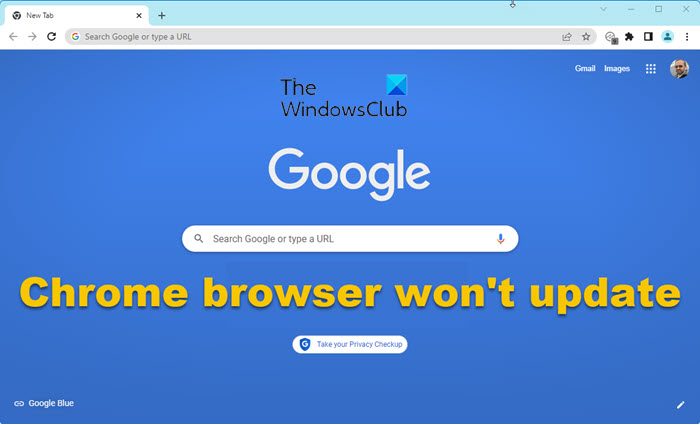Actualizar sus aplicaciones, especialmente sus navegadores, es muy importante. No solo agregan funciones a la mezcla, sino que también hacen que el navegador sea más estable y libre de errores. Sin embargo, muchos usuarios de Chrome se ven privados de este privilegio. Según ellos, el navegador Chrome no se actualizará en su sistema Windows 11/10. En este artículo, hablaremos sobre este problema y veremos qué se debe hacer para resolverlo.
¿Cómo actualizo Chrome manualmente en Windows 11?
Antes de ir a la guía de solución de problemas, intentemos una vez más actualizar Chrome manualmente. Para hacer lo mismo, sigue los pasos prescritos.
Abre Google Chrome.Haz clic en los tres puntos verticales. Selecciona Ayuda > Acerca de Google Chrome. Comprueba si hay una actualización disponible.
Si Chrome no se actualiza, vaya a la guía de solución de problemas.
Reparar el navegador Chrome no se actualiza en Windows 11/10
Si el navegador Chrome no se actualiza en su computadora, pruebe las siguientes soluciones.
Reinicie su computadoraVerifique su conexión a InternetElimine las cookies, los datos de navegación y la memoria caché de ChromeHabilite el servicio de actualización de GoogleRestablezca ChromeDesactive el antivirus o el cortafuegos temporalmenteReinstale Chrome
Hablemos de ellos en detalle.
1] Reinicie su computadora
A veces, el problema se puede resolver simplemente reiniciando su sistema. Porque no solo reiniciará el sistema operativo, sino también los servicios relacionados con Windows y Chrome. Entonces, continúe y reinicie su computadora y vea si eso soluciona el problema. Si Chrome aún no se actualiza, pase a la siguiente solución.
2] Verifique su conexión a Internet
Es posible que su navegador no se actualice si no obtiene una conexión a Internet adecuada. Para confirmar esto, puede usar su navegador Chrome o cualquier otro navegador y abrir un probador de velocidad de Internet gratuito. Ejecute la herramienta para obtener el ancho de banda. Si es bajo, ejecute la misma herramienta en otro dispositivo conectado a la misma red. En caso de que todos los dispositivos lleguen a la conclusión de que su Internet es lento, reinicie su enrutador y, si eso no funciona, comuníquese con su ISP. Si el suyo es el único dispositivo con dicho problema, consulte nuestra guía para ver cómo solucionar la lentitud de Internet.
3] Borrar las cookies, los datos de navegación y la caché de Chrome
A continuación, vamos a borrar las cookies, los datos de navegación y la memoria caché de Chrome. Si alguno de ellos está dañado, esta solución lo solucionará. Siga los pasos indicados para hacer lo mismo.
Abra Chrome.Haga clic en los tres puntos verticales.Seleccione Configuración.Haga clic en Privacidad y seguridad > Borrar datos de navegación.Permanezca en la pestaña Básico, haga Asegúrate de que Intervalo de tiempo esté establecido en Todo el tiempo, todas las casillas estén marcadas y haz clic en Borrar datos.
Ahora, comprueba si el problema persiste. En caso de que Chrome aún no se actualice, vaya a la opción Borrar datos de navegación y luego borre todas las opciones en la pestaña Avanzado .
Con suerte, esto hará el trabajo por usted.
4] Habilitar el servicio de actualización de Google
El servicio Google Update generalmente está habilitado en su computadora, pero dado que Chrome no se actualiza, deberíamos tome muchos de los servicios y vea si el problema persiste.
Para hacer lo mismo, inicie Servicios y busque Google Update Service, hay dos servicios:
gupdate – Inicio retrasado automáticogupdatem – Manual
Haga clic con el botón derecho en ellos y seleccione Propiedades, y establezca su tipo de inicio como se muestra arriba:
Si están detenidos, debe configurar el botón Inicio.
Ahora, verifique si el problema persiste.
5] Restablecer Chrome
A continuación, tenemos que restablecer Chrome, t Esto deshabilitará las extensiones, eliminará las cookies y los cachés, y restablecerá la configuración a los valores predeterminados de fábrica. Para hacerlo, siga los pasos prescritos.
Haga clic en los tres puntos verticales y seleccione Configuración. Vaya a Avanzado > Restablecer y limpiar. Haga clic en Restaurar configuración a sus valores predeterminados originales > Restablecer configuración.
Ahora, verifique si se está actualizando
6] Deshabilitar el antivirus o el cortafuegos temporalmente
Si configuró un antivirus de terceros, puede impedir que Chrome obtenga sus actualizaciones. Es por eso que debe deshabilitar el antivirus o firewall de terceros e intentar actualizar Chrome. Una vez actualizada la app, vuelve atrás y activa el programa de seguridad.
Aunque esta causa suele verse en equipos con antivirus de terceros, no podemos decir que Windows Defender nunca pueda interferir con Chrome. Para confirmar, puedes deshabilitar Windows Defender temporalmente e intentar actualizar Chrome.
7] Reinstalar Chrome
Si nada funciona, siempre puedes desinstalar Chrome e instalar su última versión. Sin embargo, esta no es una solución, sino una alternativa.
¡Eso es todo!
Lee: Corregir el error 0x80040902 durante la actualización de Google Chrome
¿Por qué Google Chrome no funciona en Windows 11?
Si ve que Google Chrome ha dejado de funcionar, significa que su aplicación se ha bloqueado. Puede haber varias razones por las que esto ha sucedido, pero principalmente tiene algo que ver con la corrupción. Es posible que tenga un caché dañado, cookies, archivos de programa, extensión, etc. Puede encontrar algunas de las soluciones en este artículo, pero le recomiendo que consulte nuestra guía sobre qué hacer cuando Chrome deja de funcionar o se bloquea.
Lea: Lista de los mejores navegadores web alternativos para Windows 11/10.